Администрирование устройств
Тест: Cts Verifier > Администрирование устройств > Тест на перехват управления устройствами
-
com.android.cts.verifier.admin.tapjacking.DeviceAdminTapjackingTestActivity
Тест открыт для интерпретации, независимо от того, соответствует ли он ожидаемому результату или нет. Кнопки можно нажимать через оверлей, но это может привести к нечёткому описанию.
Кнопка активации администратора должна быть отключена и не должна регистрировать никаких нажатий.
Невозможно активировать приложение администратора устройства, но отображается всплывающее уведомление . Поскольку поверх этих параметров отображается другое приложение, приложение «Настройки» не может отреагировать на ваше действие. Следовательно, нажатие регистрируется, и по-прежнему можно нажать «Отмена» и « Удалить приложение» .
Ниже приведены ожидаемые результаты для Шага 3.
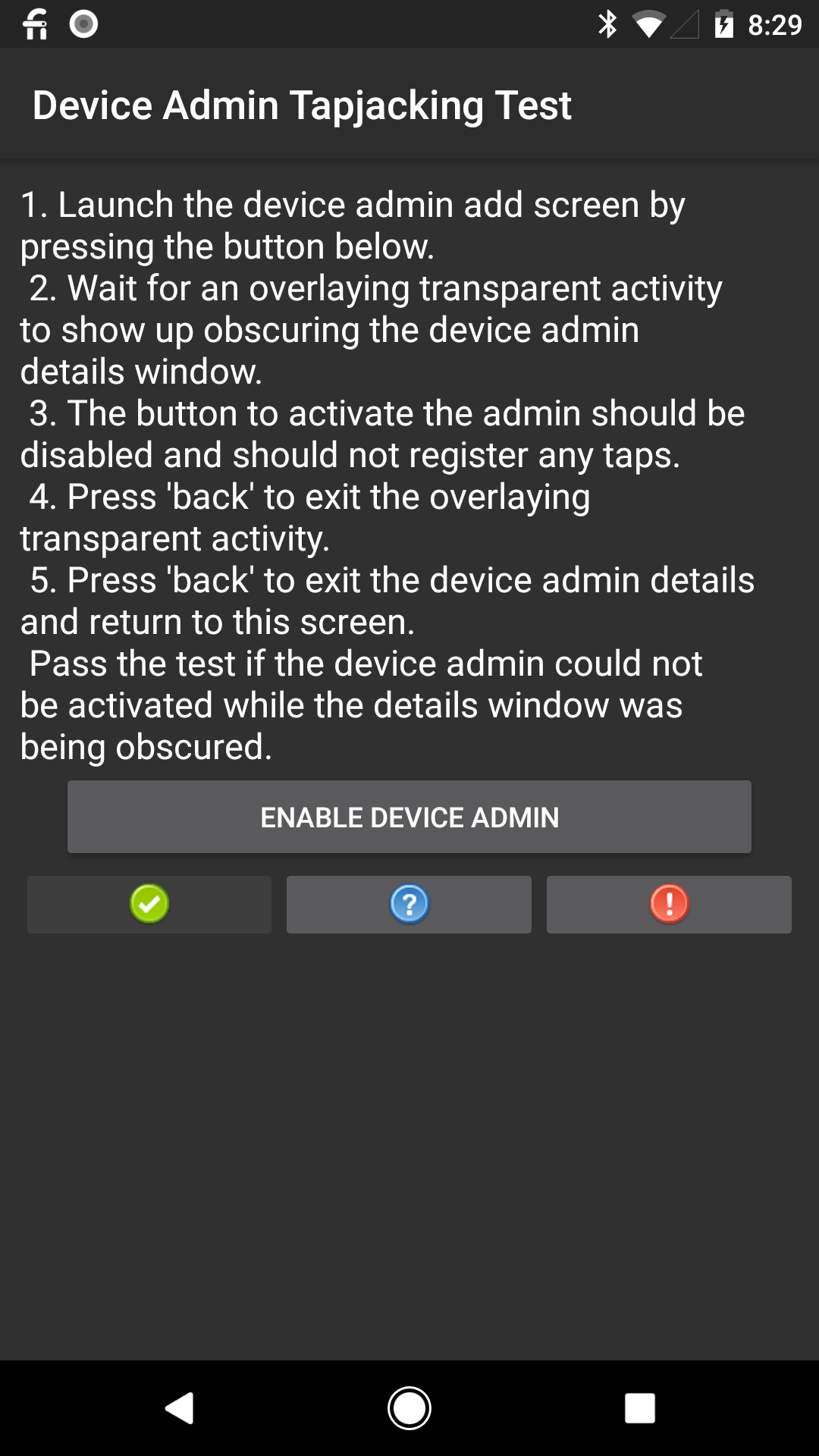 | 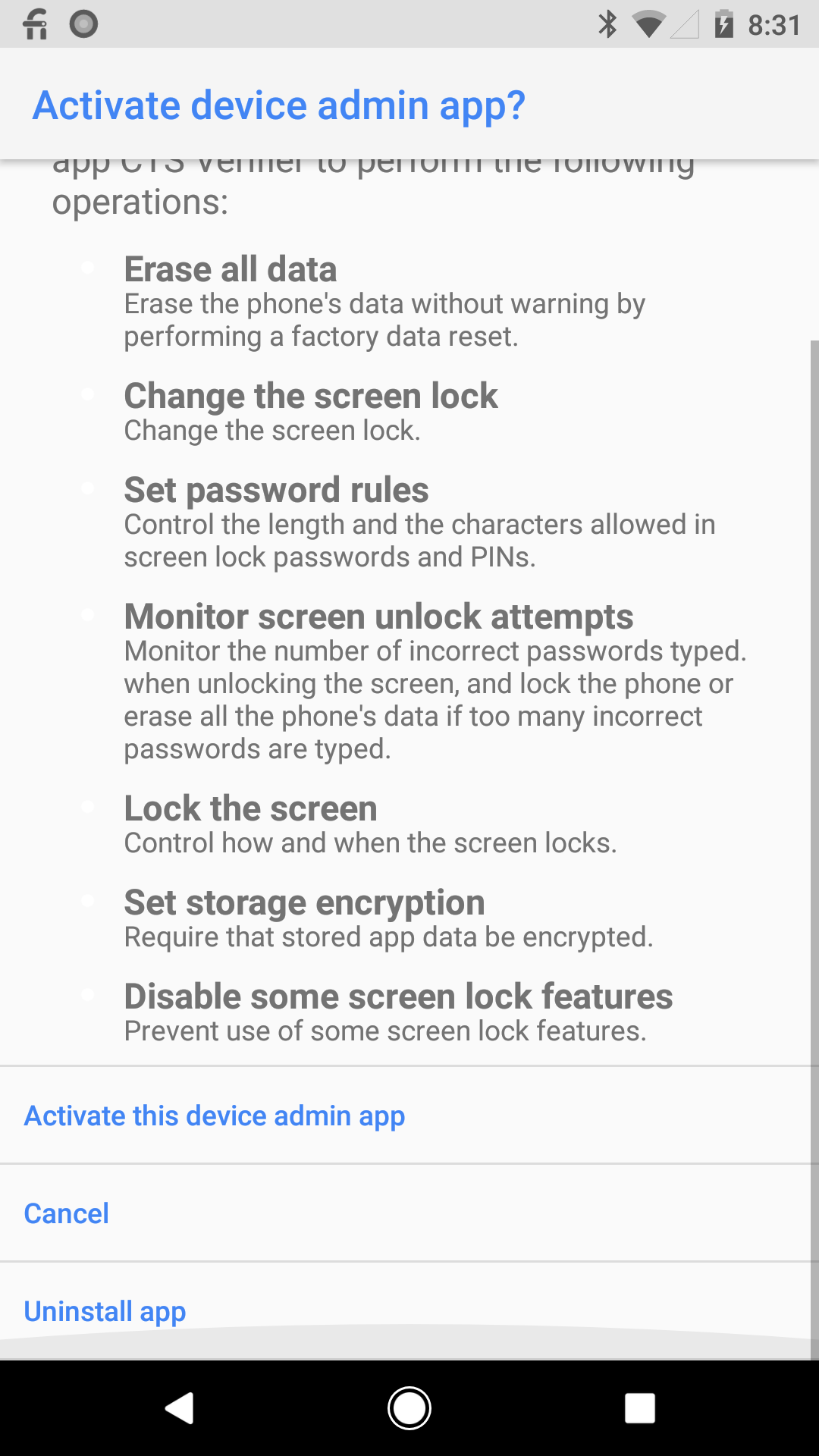 | 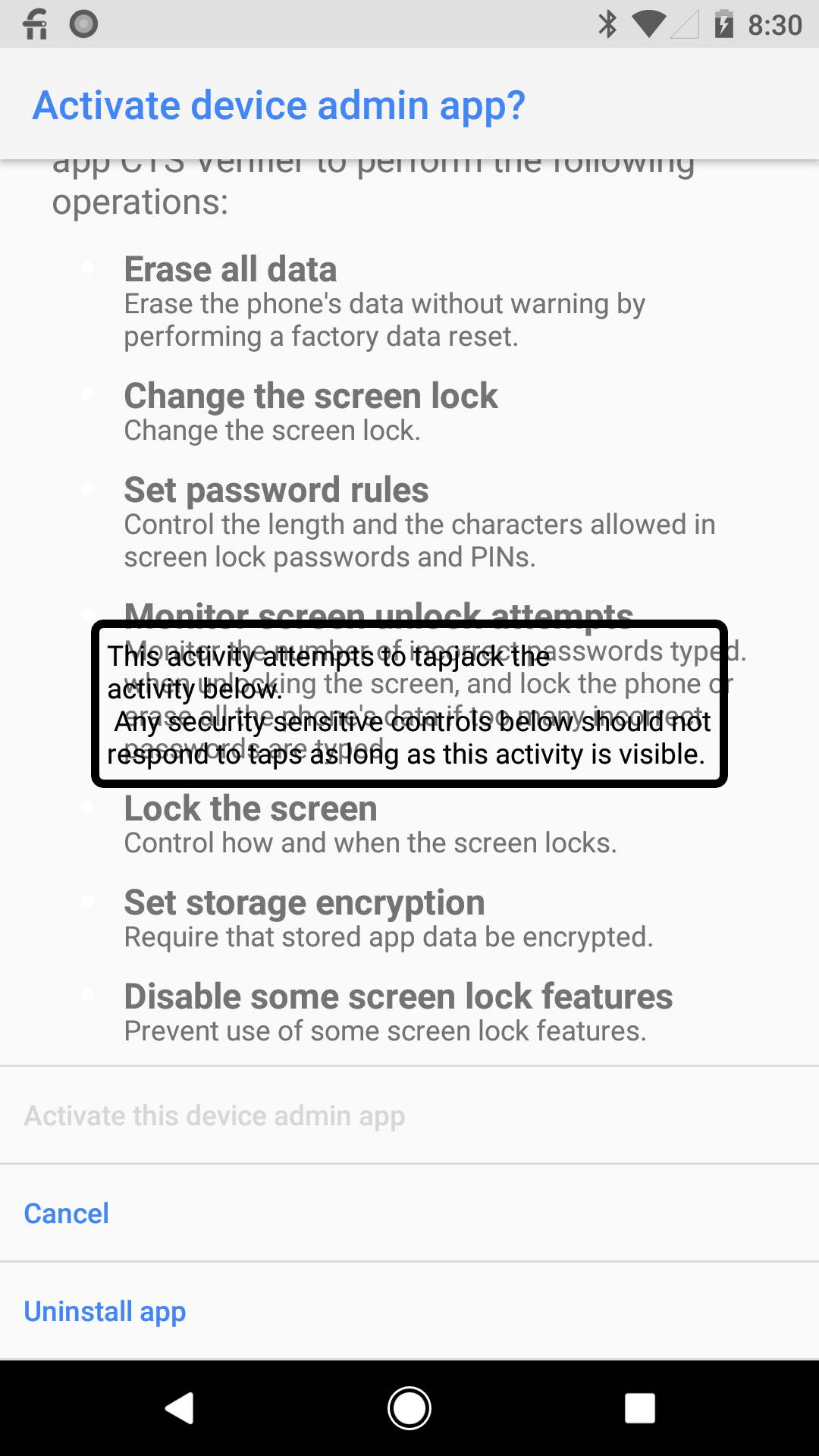 |
| 3. Нажмите [ВКЛЮЧИТЬ АДМИНИСТРАТОР УСТРОЙСТВА] | 3.1. [Активировать приложение администратора этого устройства] включено. | 3.2. [Активировать приложение администратора этого устройства] отключено. |
Рисунок 1. Ожидаемые результаты теста администрирования устройства.
Тест сопутствующего устройства
Тест сопутствующего устройства — com.android.cts.verifier.companion.CompanionDeviceTestActivity .
После выбора устройства в списке и нажатия кнопки «ОК» может быть неясно, корректно ли завершился тест.
Ожидаемые результаты смотрите ниже.
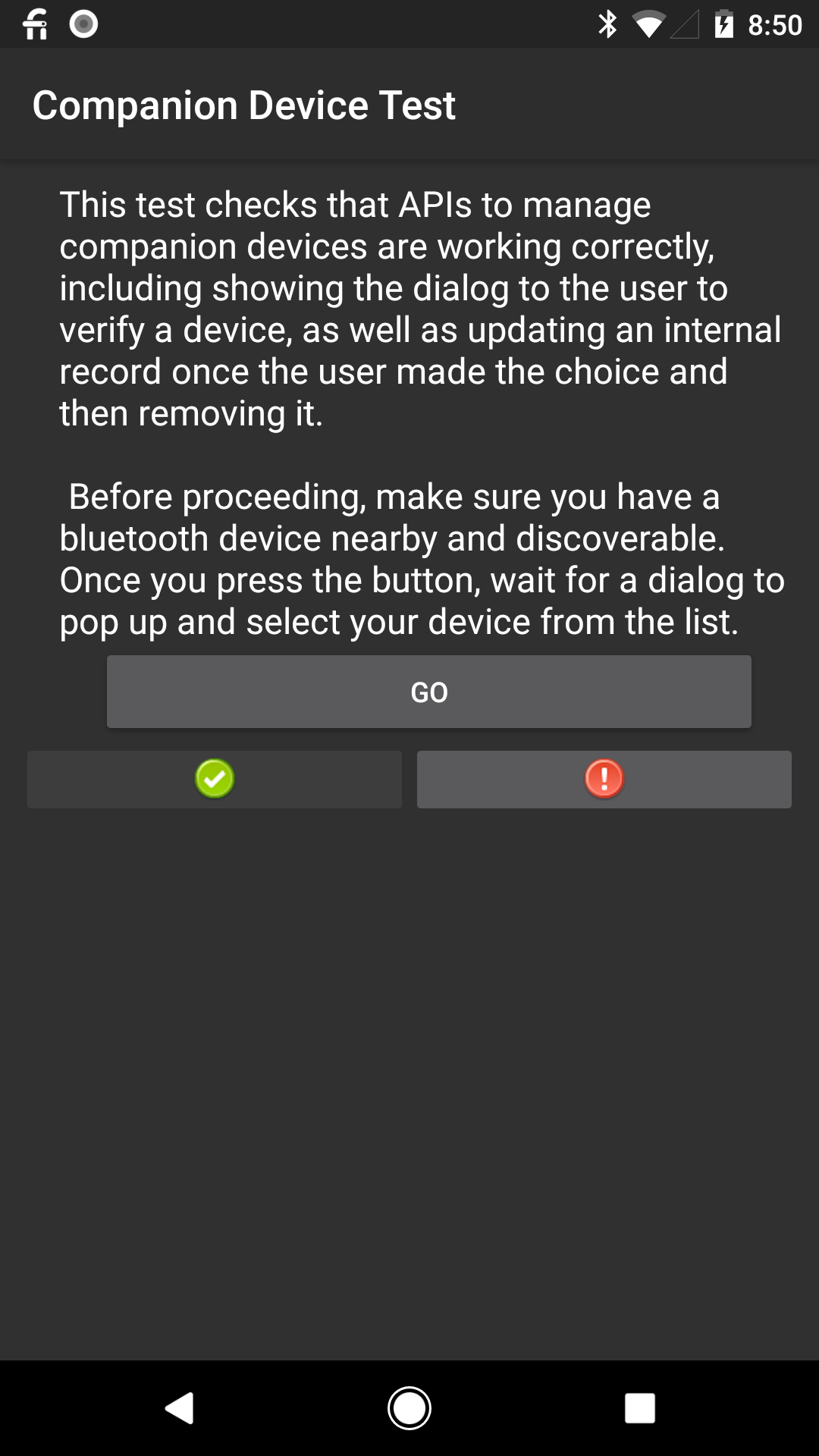 | 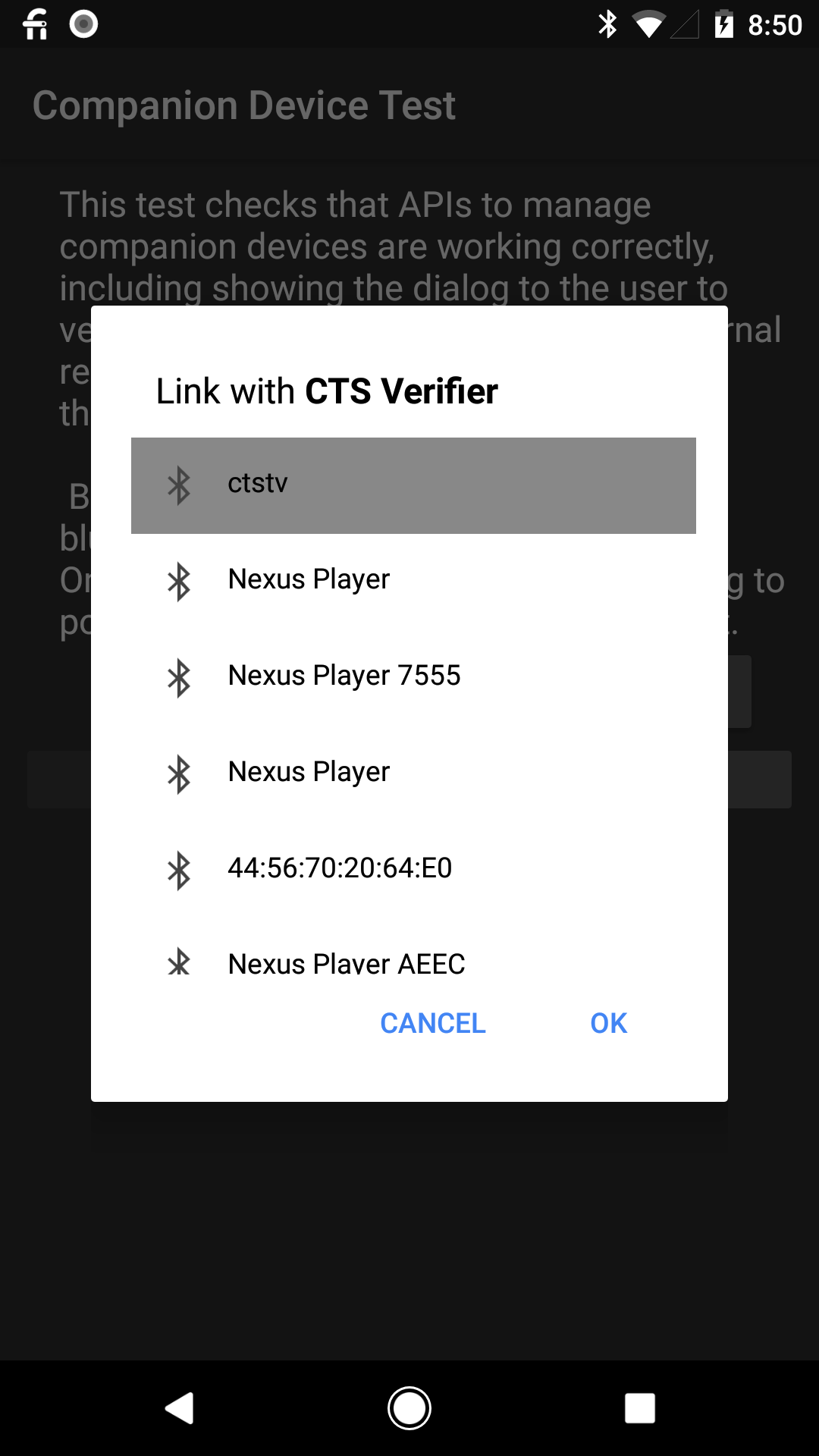 | 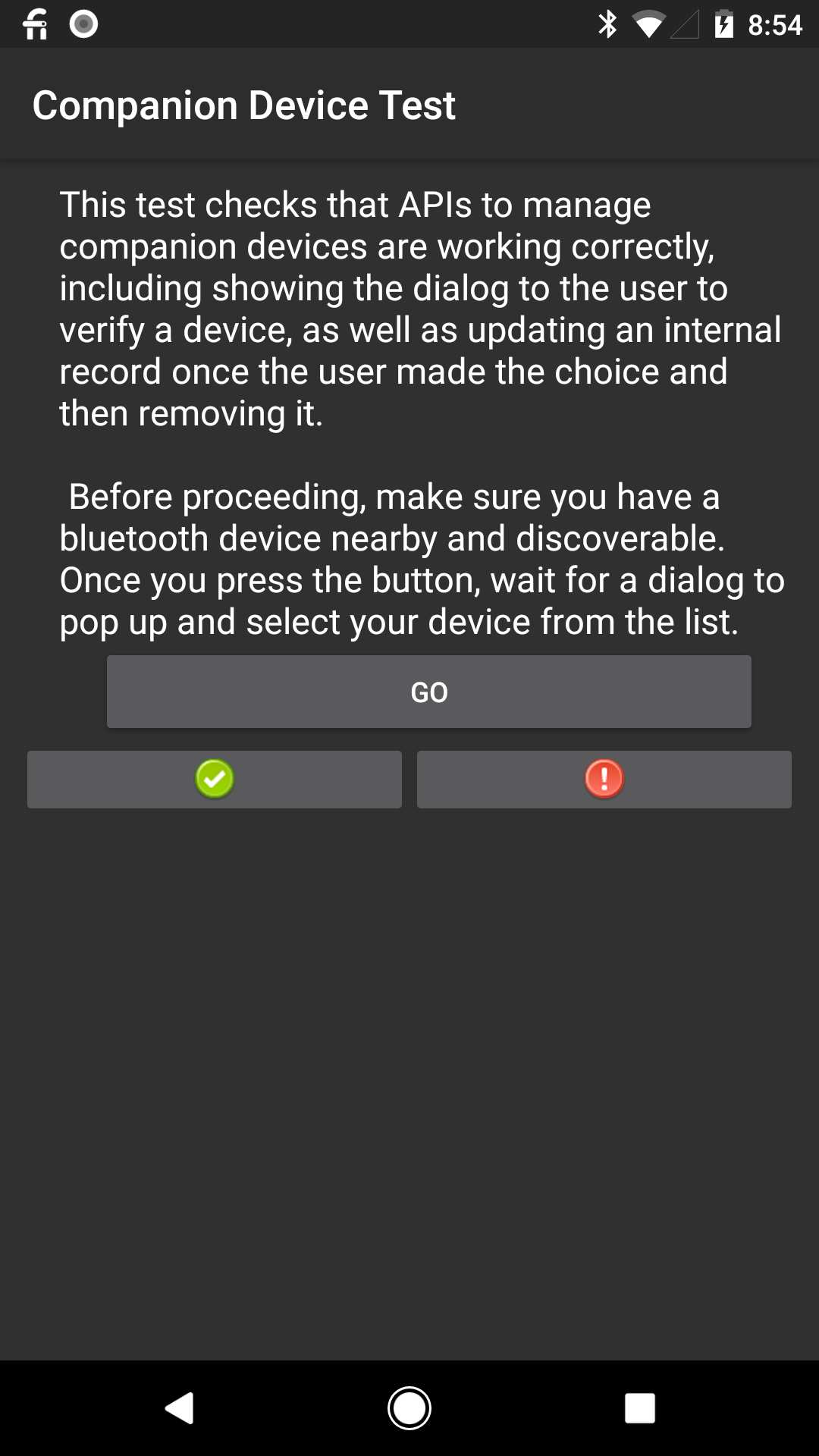 |
| 1. Нажмите [GO] | 2. Выберите устройство BT. | 3. Нажмите [Пройти] |
Рисунок 2. Ожидаемые результаты теста сопутствующего устройства.
Тест трансляции голосовой почты
Тест трансляции голосовой почты — com.android.cts.verifier.voicemail.VoicemailBroadcastActivity .
Чтобы отправить голосовое сообщение на телефон, позвоните на устройство, отклоните вызов на устройстве и оставьте голосовое сообщение.
Визуальная голосовая почта — это способ отправки на устройство аудиоданных и подробной информации о входящих голосовых сообщениях вместо простой отправки SMS-сообщения с индикатором ожидающего сообщения** (MWI) .
Тест проверяет поведение при получении MWI, и если используется визуальная голосовая почта, оператор может не отправлять MWI и мешать тесту, поэтому ее необходимо отключить.
Тест USB-аксессуаров/устройств
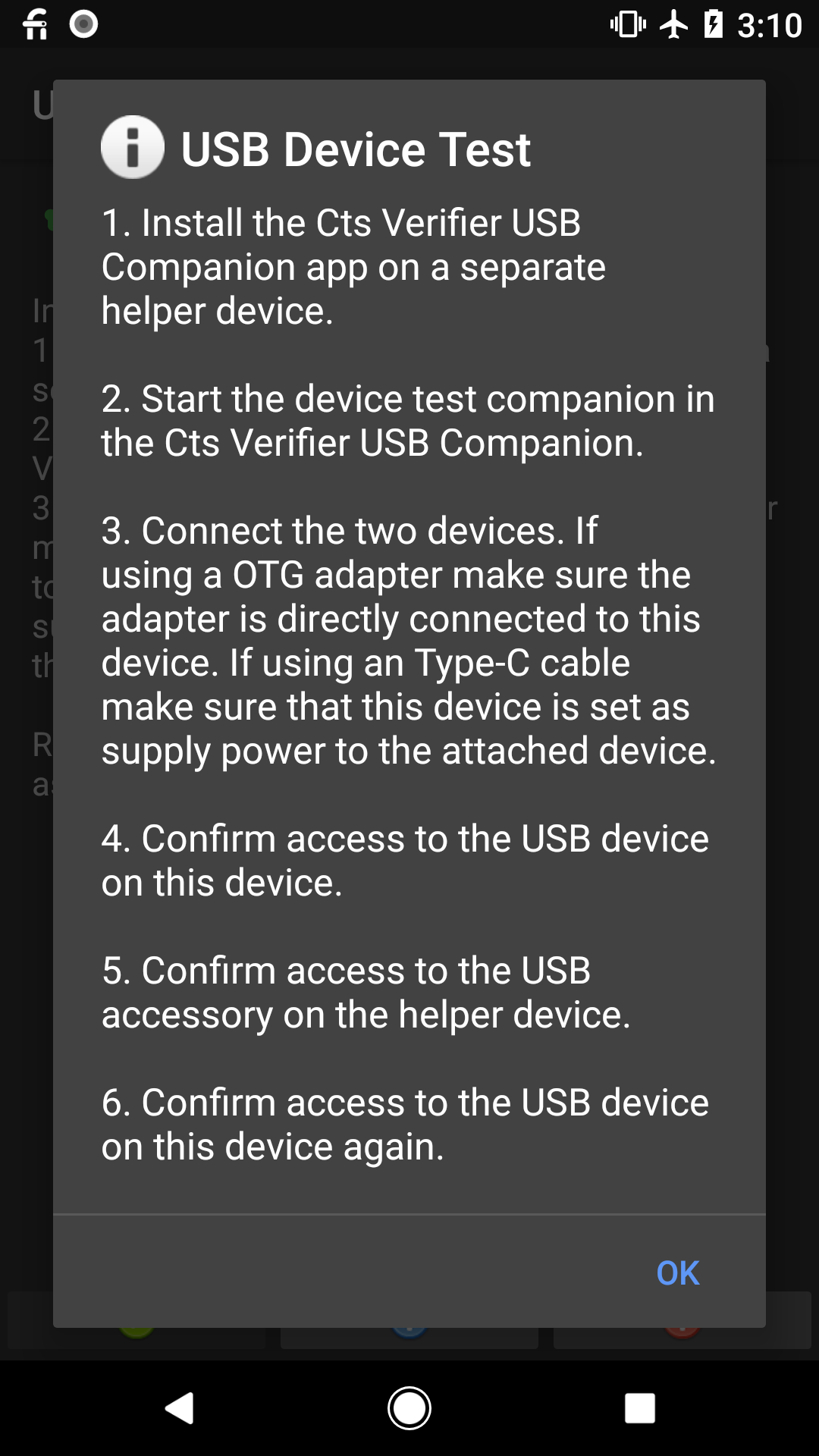
Рисунок 3. Инструкции по тестированию трансляции голосовой почты.
Конкретные инструкции по предотвращению ненадёжного поведения:
- Установите CtsVerifier.apk на проверяемое устройство
- Установите CtsVerifierUSBCompanion.apk на Pixel
- Убедитесь, что все USB-кабели отключены.
- Запустите CtsVerifierUSBCompanion на Pixel и выберите приложение для проверки аксессуаров.
- Запустите CtsVerifier на проверяемом устройстве и выберите тест USB-аксессуара.
- Подключите OTG-адаптер к пикселю, а затем подключите тестируемое устройство через кабель USB-A(male)-C.
- Утвердите диалоги подключения в следующем порядке:
- Пиксель
- ДУТ
- Пиксель
- Дождитесь завершения теста.
Тест обнаружения динамических датчиков
Каждый производитель устройства может решить, поддерживать ли API ( isDynamicSensorDiscoverySupported ).
Если устройство поддерживает API, производителю устройства необходимо найти внешний датчик, который можно использовать для прохождения теста. Производителю устройства необходимо найти устройство для подключения к своему устройству для тестирования динамических датчиков.
Если производитель устройства не может его обнаружить, можно использовать следующую настройку.
- Приобретите плату разработки TI EK-TM4C123GXL.
Вариант 1
Вариант 2 Загрузите и установите lm4tools.
Для Linux/Mac выполните:
cd /tmp git clone https://github.com/utzig/lm4tools.git cd lm4tools make sudo PREFIX=/usr make installДля Windows вы можете использовать LMFlash напрямую от TI, что позволяет выполнять прошивку из графического интерфейса.
Получите предоставленный Google двоичный файл под названием
usb_sensor_dummy_accel.bin.Переведите переключатель на плате в режим отладки и подключите кабель USB micro к порту с маркировкой DBG.
Выполните следующую команду:
lm4flash -v -E usb_accel_dummy.binПРИМЕЧАНИЕ: Если возникли проблемы с правами доступа, выполните команду
sudoПосле завершения прошивки отсоедините кабель USB Micro от порта DBG, верните ранее использованный переключатель в положение DEVICE (Устройство) и подключите один конец кабеля USB Micro к USB-разъёму с надписью DEVICE (Устройство). Другой конец кабеля должен быть подключен непосредственно к устройству.
Теперь вы можете выполнить тест CTS-V, который должен обнаружить и использовать устройство, которое вы только что подключили, в качестве поддельного акселерометра.
Тест удаления администратора устройства
Для этого теста может потребоваться ручная установка CtsEmptyDeviceAdmin.apk на устройство сначала с хоста через adb .
Например, adb install CtsEmptyDeviceAdmin.apk .
Используйте CTS Verifier > Администрирование устройств > Тест удаления администратора устройства .
Он должен определить, что приложение установлено, и выполнить другие шаги.
Захват содержимого для заметок и тестов
Начиная с Android 14, если OEM-производитель решает включить роль NOTES , OEM-устройство должно пройти новый тест Capture Content for Notes CTS-V.
Тест Capture Content for Notes находится в CaptureContentForNotesVerifierActivity.java и находится в категории FEATURES , как показано на следующем рисунке:
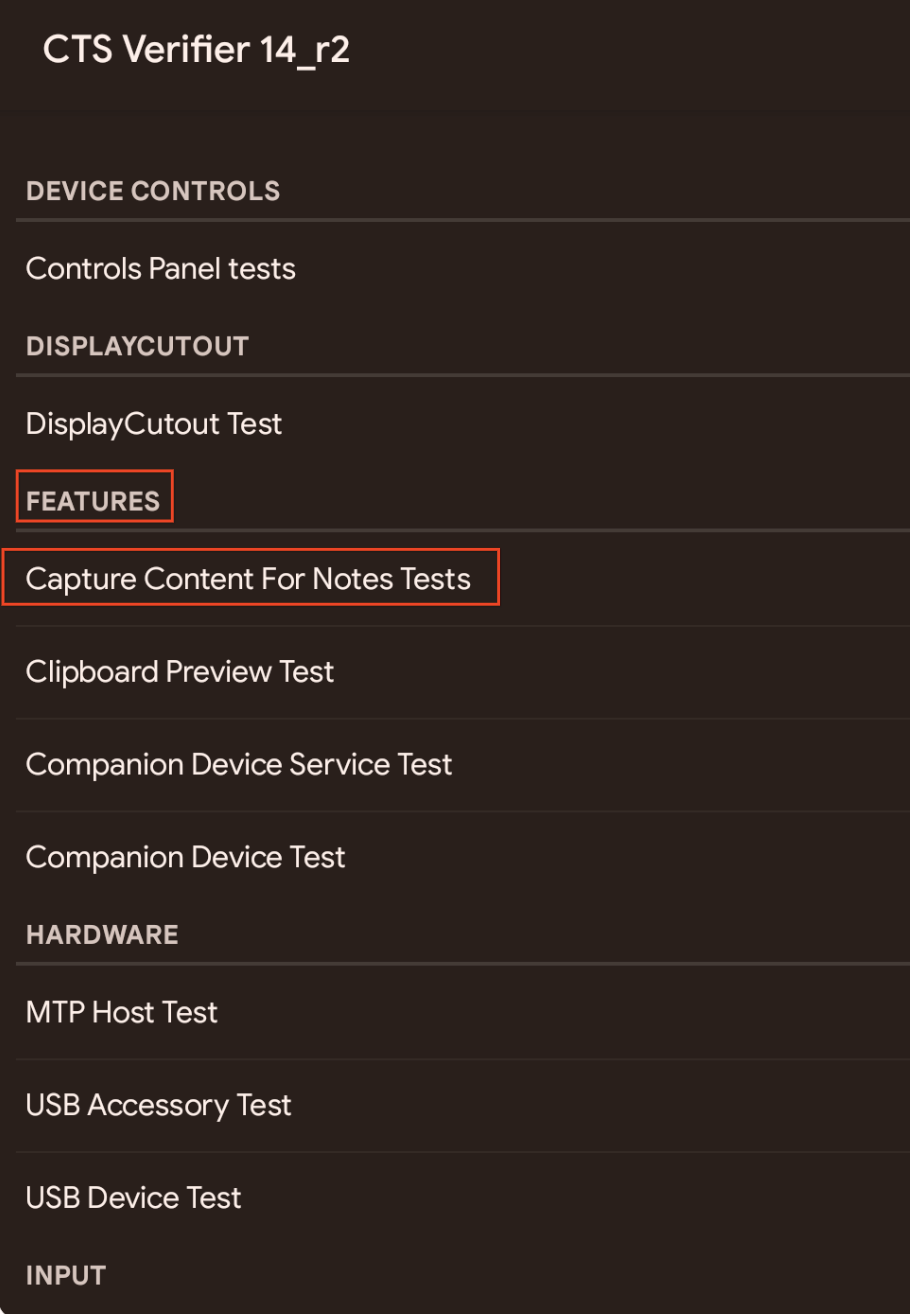
Рисунок 4. Тест «Захват содержимого для заметок» в пакете CTS-V.
Тест Capture Content for Notes тестирует следующие API:
-
Intent#ACTION_LAUNCH_CAPTURE_CONTENT_ACTIVITY_FOR_NOTE -
Intent#EXTRA_CAPTURE_CONTENT_FOR_NOTE_STATUS_CODE -
android.permission.LAUNCH_CAPTURE_CONTENT_ACTIVITY_FOR_NOTE -
StatusBarManager#canLaunchCaptureContentActivityForNote
Перед выполнением теста «Захват содержимого для заметок» выполните следующие действия:
Убедитесь, что на устройстве включена роль
NOTES. Если в окне «Настройки приложений » в разделе « Приложения по умолчанию» отображается опция «Примечания» , значит, рольNOTESвключена.Если устройство поддерживает роль
NOTES, запустите приложение для создания заметок по умолчанию в плавающем окне многозадачности. Это можно сделать с помощью ярлыка виджета на главном экране или с помощью действия на периферийном устройстве, например, нажатия кнопки на стилусе.Установите
CtsDefaultNotesApp, как описано вREADME.
При проведении теста придерживайтесь следующих рекомендаций:
- Если роль
NOTESотключена, список тестов пуст, и пользователи могут пропустить тест. Нажмите зелёную кнопку «Пропустить», чтобы пропустить тест. Если роль
NOTESвключена, зеленая кнопка «Пройти» отключена, а тесты присутствуют в списке тестов, как показано на следующем рисунке: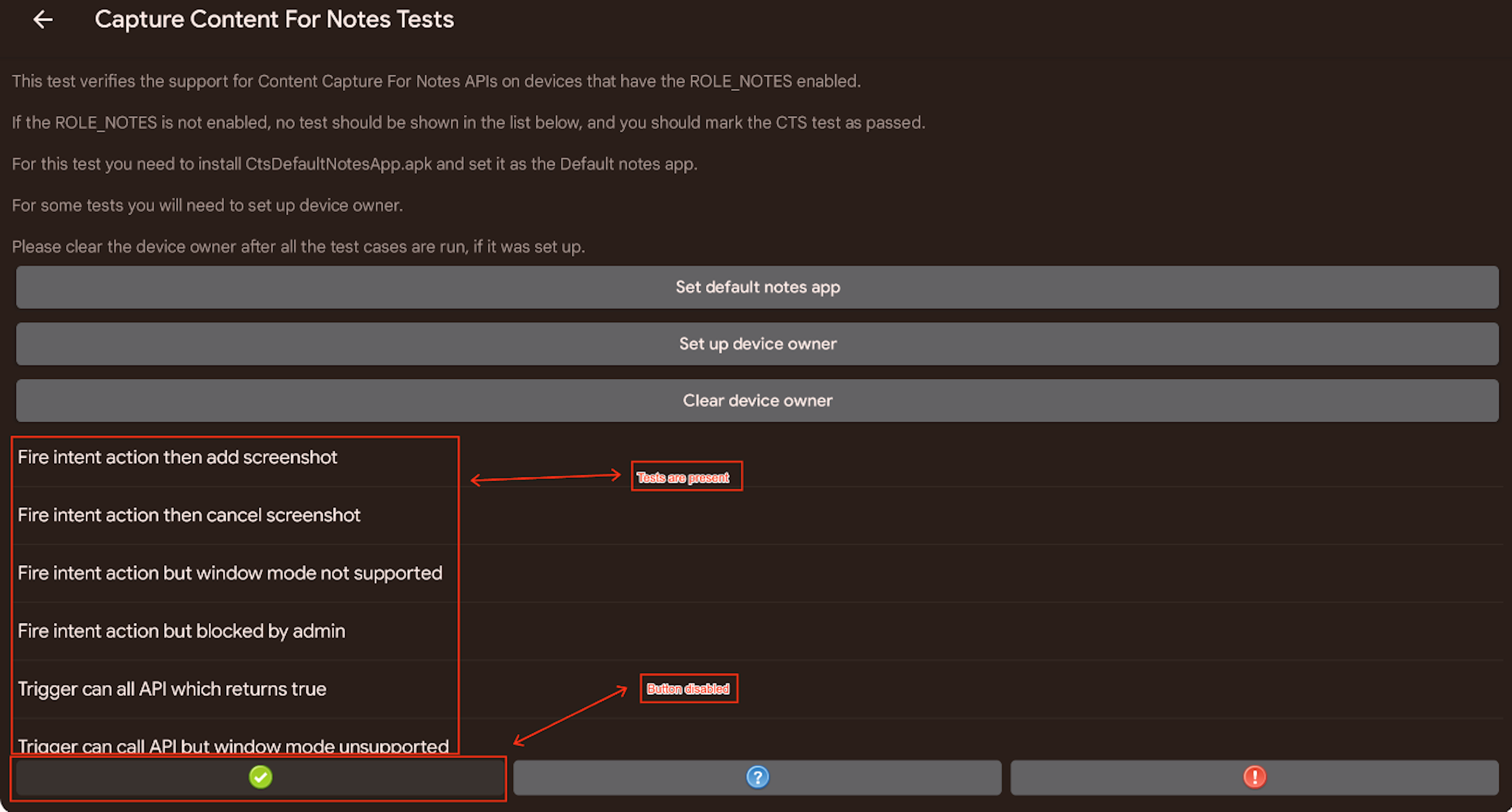
Рисунок 5. Тест захвата содержимого для заметок при включенной роли
NOTES.Выполните набор тестов Capture Content for Notes следующим образом:
Пройдите каждый тест и следуйте инструкциям.
Нажмите соответствующую кнопку:
- Нажмите зелёную кнопку «Пройдено», чтобы зафиксировать успешное прохождение. Зелёная кнопка «Пройдено» становится активной после успешного прохождения всех тестов.
- Нажмите красную кнопку «Провал», чтобы зафиксировать провал. Красная кнопка «Провал» активируется, если тест пройден неудачно.

